Dacă primiți o eroare de încălcare a încărcării securizate pe computerul dvs. Windows 10, nu vă panicați. Aceasta este o problemă relativ ușor de rezolvat. În acest articol, vă vom ghida prin pașii pentru a face acest lucru. În primul rând, va trebui să porniți în BIOS-ul computerului. Pentru a face acest lucru, reporniți aparatul și căutați un mesaj care spune ceva de genul „Apăsați F2 pentru a intra în BIOS”. Odată ce sunteți în BIOS, căutați o setare numită „Secure Boot”. Dacă nu sunteți sigur unde puteți găsi setarea Secure Boot, consultați documentația computerului sau contactați producătorul. După ce ați localizat setarea, asigurați-vă că este setată la „Dezactivat”. Dacă setarea Secure Boot este deja dezactivată, încercați să o activați și apoi să o dezactivați din nou. Se știe că acest lucru rezolvă problema în unele cazuri. După ce ați dezactivat Secure Boot, salvați modificările și ieșiți din BIOS. Acum computerul ar trebui să pornească normal. Dacă încă întâmpinați probleme, încercați să porniți în Safe Mode. Dacă încă întâmpinați probleme după ce ați urmat acești pași, poate fi necesar să reinstalați Windows. Consultați documentația computerului sau contactați producătorul pentru mai mult ajutor.
Dacă PC-ul tău cu Windows 10 nu pornește normal și în schimb afișează o casetă roșie de avertizare care spune Încălcare securizată de pornire, semnătură invalidă detectată, verificați politica de pornire securizată în configurare atunci această postare te va ajuta.

Eroarea SECURE_BOOT_VIOLATION este 0x00000145. Aceasta înseamnă că Secure Boot Policy Enforcement nu poate fi pornită din cauza unei politici nevalide sau a eșecului de a efectua o operațiune necesară.
Această problemă apare la instalarea unui software de pornire care nu este semnat OEM care rulează în timpul pornirii. Mulți oameni s-au confruntat cu această problemă pe diferite laptop-uri fabricate de Dell, HP, Lenovo, ASUS, Samsung etc.
Cum să remediați o încălcare a pornirii securizate în Windows 10
Pentru a rezolva această eroare Încălcare securizată de pornire, semnătură invalidă detectată, verificați politica de pornire securizată în configurare trebuie să urmați aceste sfaturi -
- Dezactivați pornirea securizată
- Dezactivați aplicarea semnăturii șoferului
Aceste sugestii sunt explicate în detaliu mai jos.
1] Dezactivează încărcarea securizată
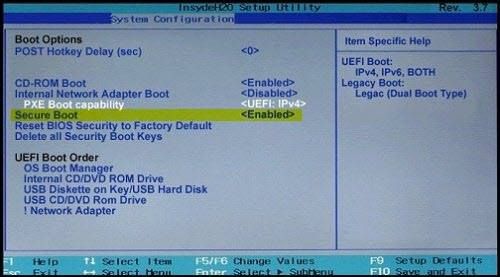
cum se mărește sensibilitatea touchpad-ului Windows 10
Încărcare sigură este un strat de securitate important care blochează rularea software-ului de pornire care nu este semnat OEM la pornire. Cu toate acestea, dacă știți ce faceți cu software-ul nesemnat, puteți dezactivați încărcarea securizată . Puteți găsi o opțiune în BIOS .
Vă rugăm să rețineți că dezactivarea pornirii securizate face ca computerul să fie mai puțin sigur














